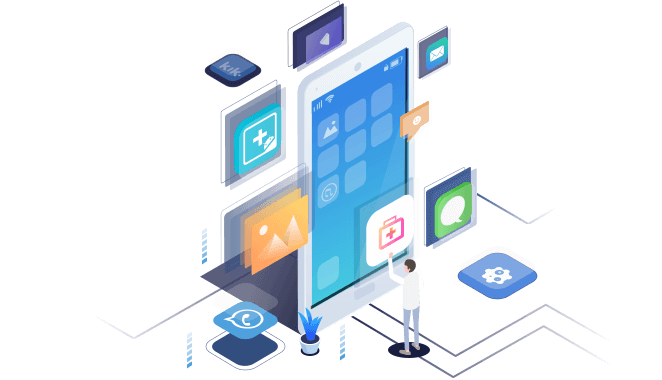Índice
![]() Comentários e prêmios
Comentários e prêmios
Como Recuperar Histórico de Navegação Apagado no Celular Android?
Resumo
Perdeu o histórico de navegação na Internet no seu celular Android? Aqui oferecemos as soluções eficazes para ajudá-lo a recuperar o histórico apagado do Google Chrome ou o histórico do outro navegador no celular Android. Sinta-se livre para seguir e recuperar o seu histórico de navegação perdido com facilidade agora.
"Eu perdi todo o histórico de navegação do Chrome no meu celular - Nexus 5. Perdi os sites que eu costumava visitar todos os dias e alguns são muito importantes para o meu trabalho. Você sabe como recuperar o histórico de navegação perdido?"
"Oi pessoal, vocês têm alguma pista sobre como recuperar o histórico de navegação apagado do celular Android? Eu limpei todo o histórico do navegador no meu celular acidentalmente e todos os marcadores foram todos idos. Eu ainda tenho uma chance de obter o histórico perdido de volta? E como?"
Já não é um caso raro para os usuários de smartphones perderem o histórico de navegação devido à operação descuidada ou à limpeza do celular. Ambos os usuários do Android e iOS têm os problemas semelhantes. Se você estiver tendo o problema de apagar o histórico de navegação do celular Android, siga as soluções oferecidas abaixo e você terá todo o histórico de navegação perdido restaurado com facilidade.
Método 1. Recuperar grátis o histórico apagado do Google Chrome da conta do Google
Esse método foi desenvolvido para os usuários do Google Chrome que ativaram a sincronização do Google, que sincronizará todo o histórico de navegação no Google Chrome. Se você tivesse uma Conta do Google e ativasse a sincronização do Google, siga as dicas abaixo para recuperar gratuitamente o histórico de navegação excluído do Google agora:
- Abra uma página da Web no Chrome e digite este link: https://www.google.com/settings/...
- Insira a sua Conta do Google e você verá uma lista de tudo o que o Google já registrou do seu histórico de navegação.
- Role para baixo até os Marcadores do Chrome.
- Você verá tudo o que o seu celular Android acessou, incluindo marcadores e aplicativos usados e você pode re-salvar o histórico de navegação como favoritos novamente.
Método 2. 3 Etapas para restaurar o histórico excluído no Android com o software de recuperação de dados do Android
Se você não tiver nenhuma conta do Google nem conta do navegador, não será fácil para você encontrar ou restaurar o histórico de navegação apagado em celular Android. Talvez seja necessário recorrer a outras soluções, como o software de recuperação de dados do Android.
Aqui nós gostaríamos de recomendar que você experimente um profissional software de recuperação de dados do Android - EaseUS MobiSaver for Android, que irá ajudá-lo a restaurar facilmente todos os históricos de navegação excluídos ou dados com cliques simples. Você pode seguir os passos abaixo para começar a recuperar o histórico de navegação perdido no Android agora:
Etapa 1. Conectar o seu celular Android ao computador
Instale e execute EaseUS MobiSaver for Android e conecte o seu celular Android ao computador com o cabo USB.
Em seguida, clique no botão "Iniciar" para permitir que o software leia e conecte o seu dispositivo.
NOTA: Como o software só pode acessar o dispositivo Android enraizado, você precisa se certificar de que o seu celular tenha sido enraizado antes da recuperação.
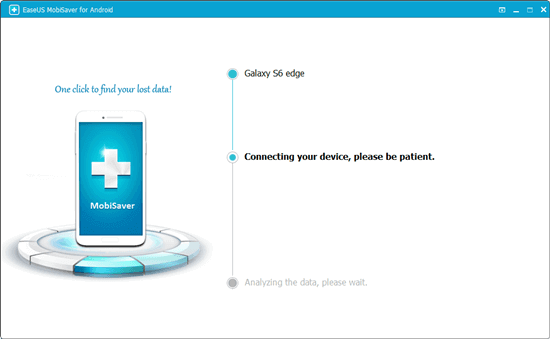
Etapa 2. Digitalizar celular Android para localizar o histórico de navegação excluído
Depois de conectar o seu telefone Android, o software escaneará rapidamente o dispositivo para encontrar todos os dados existentes e perdidos, incluindo o histórico de navegação perdido.
Você pode encontrar facilmente os históricos de navegação perdidos desejados, escolhendo os tipos de arquivo corretos.
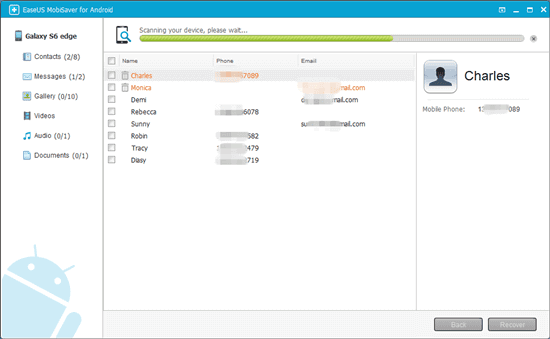
Etapa 3. Pré-visualizar e recuperar o histórico apagado do celular Android
Pré-visualiza todos os arquivos recuperáveis um por um e, em seguida, você pode selecionar aqueles que você deseja rapidamente.
Aqui você pode ativar a opção "Somente exibir itens excluídos" para listar apenas os arquivos excluídos. Finalmente, você pode clicar no botão "Recuperar" para recuperar os históricos de navegação selecionados uma vez.
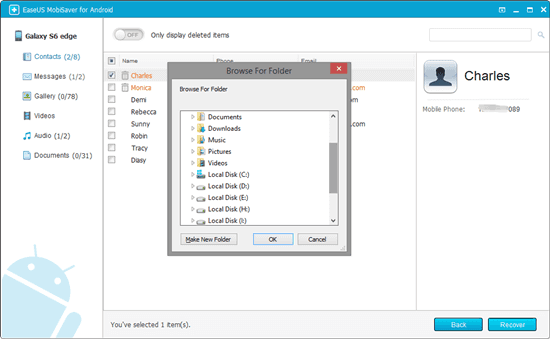
Se você é um usuário do iOS, você pode seguir o Método 1 ou usar o software de recuperação de dados do iOS - EaseUS MobiSaver para simplesmente restaurar o histórico de navegação perdido ou excluído em dispositivos iOS.
Esta página foi útil?
-
![]()
Comentário
Excelente
O EaseUS MobiMover permite que você transfira facilmente todos os dados do iPhone para o PC. O aplicativo está disponível para Windows e Mac, portanto, independentemente da plataforma que você usa, você está coberto.
- Por editor do iPhoneHacks
-
![]()
Comentário
Excelente
Se você esqueceu a senha de seu antigo iPad ou iPhone ou comprou um dispositivo iOS usado que não permite que você entre porque tem Face ID ou Touch ID ativada, o EaseUS MobiUnlock vem para o resgate.
- Por editor do Phoneworld
-
![]()
Comentário
Excelente
O EaseUS Todo PCTrans Free é uma solução de software útil e confiável criada para servir em operações de migração de computador, seja de uma máquina para outra ou de uma versão anterior do seu sistema operacional para uma mais recente.
- Por editor do Softpedia
-
![]()
Comentário
Excelente
O EaseUS Data Recovery Wizard Pro tem a reputação de ser um dos melhores programas de recuperação de dados do mercado. Ele vem com uma seleção de recursos avançados, incluindo recuperação de partição, restauração de unidade formatada e reparo de arquivos corrompidos.
- Por editor do Techradar
Artigos relacionados
-
Recuperação do Keepsafe: Como Recuperar Fotos Apagadas do Keepsafe?
![]() Jacinta 2024-11-27
Jacinta 2024-11-27 -
Como recuperar vídeos excluídos do Instagram
![]() Leonardo 2024-11-27
Leonardo 2024-11-27 -
Como recuperar arquivos Misc excluídos do Android
![]() Leonardo 2024-11-27
Leonardo 2024-11-27 -
Como recuperar arquivos de áudio da Samsung
![]() Leonardo 2024-11-27
Leonardo 2024-11-27